Вставка карты памяти
 Внимание!
Внимание!
-
Когда карта памяти находится в слоте карты памяти, светится индикатор Доступ (Access). Мигающий индикатор Доступ (Access) обозначает, что принтер осуществляет доступ к карте памяти. В этом случае не прикасайтесь к области вокруг слота карты памяти.
 Примечание.
Примечание.
-
Если для параметра Атрибут чтения-записи (Read/write attribute) установлено значение Зап.чер. USB-порт ПК (Writable from USB PC), нельзя печатать данные изображений с карты памяти с помощью панели управления принтера. Если слот карты памяти использовался в качестве дисковода карты памяти компьютера, извлеките карту памяти, выберите в разделе Параметры устройства (Device settings) пункт Другие параметры устройства (Other device settings), а затем установите для параметра Атрибут чтения-записи (Read/write attribute) значение Только чтение с ПК (Not writable from PC).
-
Если редактирование или обработка фотографий, хранящихся на карте памяти, производилась с помощью компьютера, печать этих фотографий следует выполнять только с компьютера. Использование панели управления может стать причиной сбоев при печати фотографий.
-
Подготовьте карту памяти.
Установите карту памяти в специальный адаптер, если это требуется.
-
Вставьте карту памяти в слот карты памяти.
Вставьте карту памяти прямо в слот карты памяти СТОРОНОЙ С ЭТИКЕТКОЙ ВВЕРХ.
Если карта памяти вставлена правильно, загорится индикатор Доступ (Access) (A).
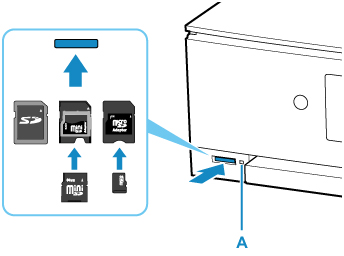
* Обязательно подключите адаптер к следующим типам карт памяти перед вставкой в слот карты памяти.
-
miniSD Card, miniSDHC Card
-
Карта microSD, карта microSDHC, карта microSDXC
 Внимание!
Внимание!-
Часть карты памяти должна выступать из слота карты памяти, не надо пытаться вставить ее полностью. Это может привести к повреждению принтера или карты памяти.
-
Прежде чем вставлять карту памяти в слот карты памяти, убедитесь, что карта памяти правильно ориентирована. Если установка карты памяти в слот карты памяти выполняется с усилием и неправильной ориентацией, принтер и/или карта памяти могут быть повреждены.
-

